Абстрактная линия
Абстрактная линия
Сложность урока: Легкий
Этот абстрактный эффект вы легко сможете применить в своих работах и проектах.
В этом уроке я расскажу вам, что я сделал, что бы создать эту простую абстрактную яркую линию волны всего за 5 шагов.
Вот, что у нас должно получиться:

Альтернативная версия

Давайте начнем.
Шаг 1. Создайте новый документ размером 470px * 330px и заполните фон черным цветом. Создайте новый слой, назовите его «основание» и, выбрав большую белую кисть с жёсткостью 0%, сделайте один щелчок на этом слое.
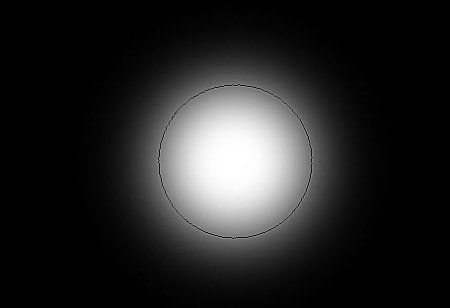
Нажмите Ctrl + T, активируется free tranform (свободное трансформирование).
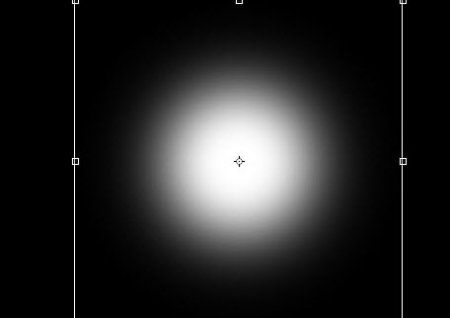
Сожмите эту точку, убедитесь, что вы удерживаете клавишу Alt при трансформировании.
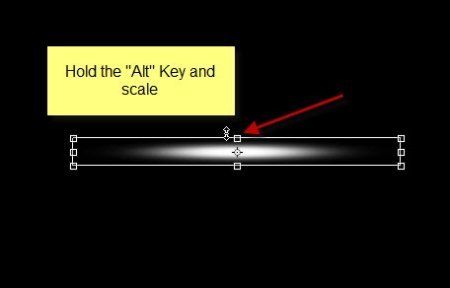
Уменьшите opacity (непрозрачность) этого слоя до 60%. У вас должно получиться примерно так.
Шаг 2. Продублируйте слой «основание». На копии опять используем free tranform, растягиваем его и помещаем, как показано ниже.
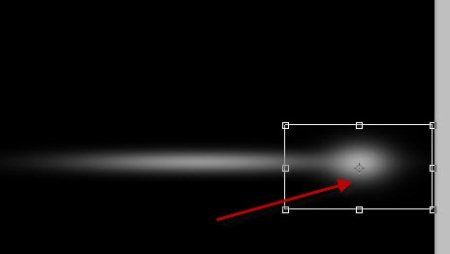
Снова выбираем мягкую белую кисть  и делаем несколько пятен.
и делаем несколько пятен.
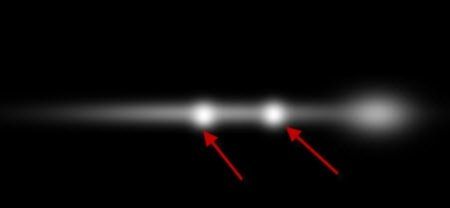
Шаг 3. Хорошо, давайте настроим нашу кисть. Жмём F5 и применяем такие настройки (не забудьте выбрать перед этим инструмент кисть (brush) прим. переводчика).
Shape Dynamics (динамика формы)
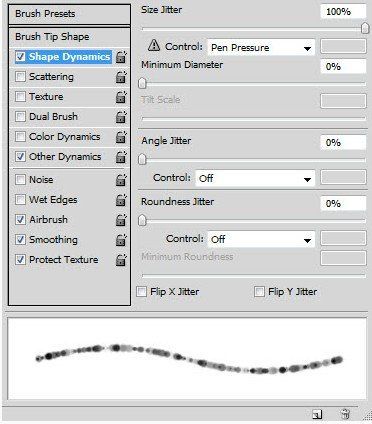
Other dynamics (другая динамика)
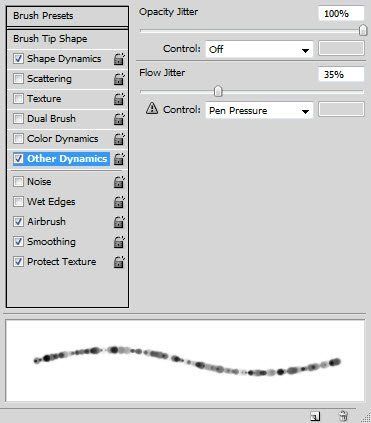
Убедитесь, что пометили "аэрография", "сглаживание" и "защита текстуры" (“airbrush”, “smoothing”, “protect texture”). Затем при помощи инструмента Pen Tool (Перо) нарисуйте рабочий контур как показано ниже.
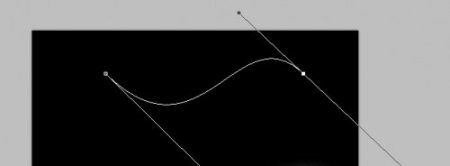
Нажмите Ctrl + Shift + N, чтобы создать новый слой, назовите его «абстрактные линии». Щелкните по пути правой кнопкой мыши и выберите "Stroke Path" (обвести путь).
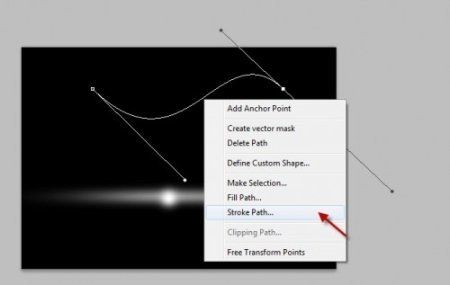
Убедитесь, что выбрано Simulate Pressure (имитировать нажим).
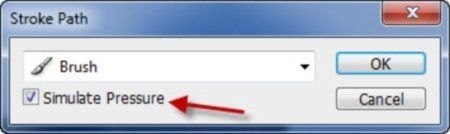
Должно получиться так:

Шаг 4. На этом слое примените следующий фильтр Motion Blur (размытие в движении)
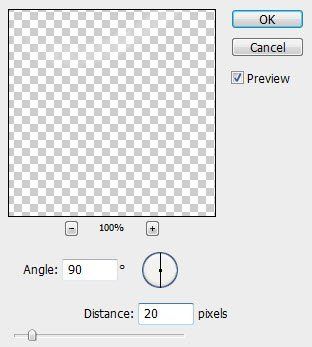
Нажмите несколько раз Ctrl + F для повтора настроек фильтра.

Активируйте free transform (свободная трансформация), трансформируйте слой, как показано ниже:
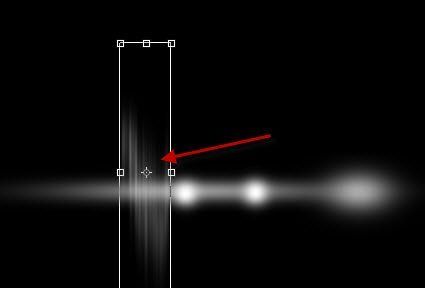
Продублируйте этот слой несколько раз и разместите их вокруг основания.

Так же мы можем добавить некоторые детали. Продублируйте слой «основание» несколько раз, переместите продублированные слои наверх. Уменьшите размер копий и поверните каждую копию на 90 градусов по часовой стрелке (увеличьте opacity (непрозрачность) до 90%). Разместите дубликаты так, как показано ниже:
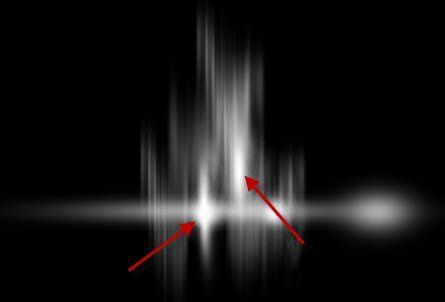
Шаг 5. Для настройки цвета изображения, мы можем добавить следующие настройки к изображению:
Curves (Кривые)
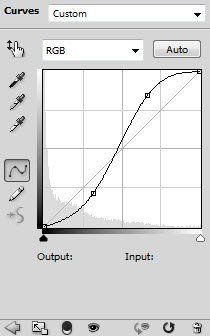
Color Balance (баланс света)
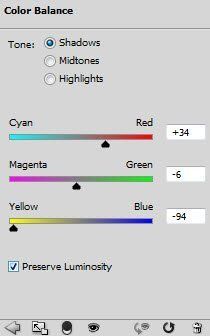


Levels (уровни)
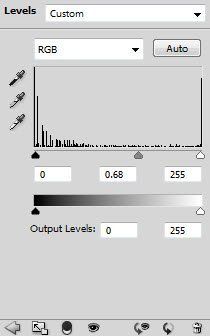
Чтобы добавить эффект частиц можно использовать фильтр Smart Sharpen ("умная " резкость)
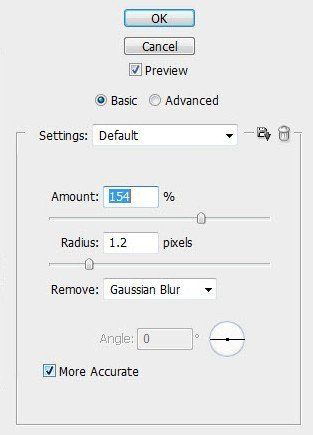
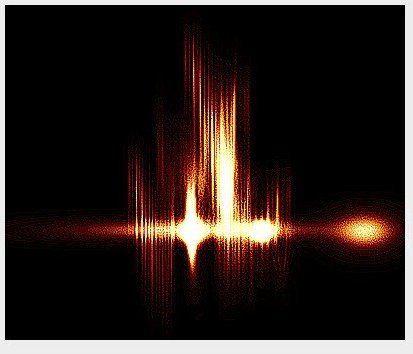
Вот, что получилось у меня:

Можно поэкспериментировать с другими цветами, альтернативная версия

Этот урок подходит для новичков и профессионалов. Надеюсь, вам понравилось. Удачного дня!
Автор: psdvault
Источник: www.psdvault.com
Комментарии 301
А Вы объедините слои после того как дублировали их, так они цвет не поменяют.)
Спасибо за урок!
Благодарю за урок!
Спасибо за урок
Спасибо за урок
спасибо
Спасибо
спасибо
Спасибо за урок
Спасибо!
Спасибки ..))
❤спасибо!❤
я не стала перебарщивать с умной резкостью. вертикальными бликами. можно и северное сияние так сделать
Для меня просто ужасно сложная работа...У меня фотошоп CS6 еще и русская версия половина функций трудно найти...
на
спасибо
Просто и красиво)
Спасибо за урок)))
Спасибо!
спасибо за урок)
У меня нечто странное получилось)
неплохо
как-то так
Спасибо.
вот что у меня получилось
спасибо
Пригодится в некоторых работах
Спасибо!